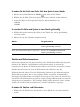Operation Manual
CorelDRAW Graphics Suite: Mit Tabellen arbeiten 207
3 Aktivieren Sie das Kontrollkästchen Geteilte Zellränder.
4 Geben Sie im Feld Horizontaler Zellenabstand einen Wert ein.
Standardmäßig entspricht der vertikale Zellenabstand dem horizontalen
Zellenabstand.
Wollen Sie verschiedene Zellenabstände in der Tabelle erstellen, klicken Sie auf die
Schaltfläche Fixieren. Geben Sie dann im Kästchen Vertikale Zelle in die Felder
Horizontaler Zellenabstand und Vertikaler Zellenabstand die gewünschten
Wer t e e i n.
5 Drücken Sie die Eingabetaste.
Mit Text in Tabellen arbeiten
Schnell und einfach können Sie in Zellen einer Tabelle Text eingeben. Der eingegebene
Text wird als Mengentext behandelt. Auf diese Weise können Sie den in Tabellen
eingegebenen Text auch wie gewohnt bearbeiten und ändern. So können Sie
beispielsweise die Schriftart ändern, Aufzählungszeichen hinzufügen oder den Text auch
einrücken. Weitere Informationen zum Formatieren von Text finden Sie unter “Text
hinzufügen und formatieren” on page 223.. Darüber hinaus können Sie auch
Tabulatoren einsetzen, um den Text von den jeweiligen Zellenrändern abzusetzen und
so hervorzuheben.
Sie können außerdem einstellen, dass die Größe von Zellen während der Texteingabe
automatisch entsprechend angepasst wird.
So geben Sie Text in einer Tabellenzelle ein
1 Klicken Sie auf das Hilfsmittel Ta b e l l e .
2 Klicken Sie eine Zelle an.
3 Geben Sie den Text ein.
Sie können den Text in einer Zelle auch über die Tastenkombination Strg-
Ta s t e +A auswählen.
So fügen Sie Tabulatoren in eine Tabellenzelle ein
• Klicken Sie auf Te x t ` Formatierungscode einfügen ` Ta b u l a t o r .